Về mặt kỹ thuật, bạn có thể tải xuống tệp ISO cho bất kỳ bản dựng xem trước nào của Windows 11 (chẳng hạn như bản dựng 25227) có sẵn trong Dev hoặc các kênh khác. Bạn chỉ cần sử dụng công cụ của bên thứ ba như UUP Dump.
Mặc dù Microsoft cung cấp tệp ISO cho các bản xem trước của Windows 11 để cho phép người dùng kiểm tra quá trình cài đặt sạch và nâng cấp tại chỗ trên máy ảo và máy tính dự phòng, không phải lúc nào cũng vậy.
UUP Dump là công cụ cho phép bạn tạo tệp ISO Windows 11 tùy chỉnh từ bất kỳ bản xem trước công khai nào. Công cụ này là tập hợp các công cụ và tập lệnh khác để tải xuống các bản dựng mới nhất từ máy chủ của Microsoft và tạo tệp ISO không chính thức mà bạn có thể sử dụng để cài đặt Hệ điều hành.
Trong hướng dẫn này, bạn sẽ tìm hiểu các bước sử dụng công cụ UUP Dump để tải xuống tệp ISO cho mọi bản xem trước có sẵn công khai của Windows 11.
[nội dung được nhúng]
Quan trọng: Phương pháp được khuyến nghị và hỗ trợ là để tải các bản dựng dành cho Người dùng nội bộ bằng Windows Update hoặc tải xuống các tệp ISO chính thức từ trang web của Microsoft khi có sẵn. Sử dụng các hướng dẫn này có nguy cơ của riêng bạn.
Tải xuống tệp ISO Windows 11 bản dựng 25227 bằng UUP Dump
Để tải xuống tệp ISO Windows 11 cho bất kỳ bản dựng Insider Preview nào (chẳng hạn như bản dựng 25227), hãy sử dụng các bước sau:
@media only màn hình và (min-width: 0px) và (min-height: 0px) {div [id ^=”bsa-zone_1659356193270-5_123456″] {min-width: 300px; chiều cao tối thiểu: 250px; }} Chỉ màn hình @media và (min-width: 640px) và (min-height: 0px) {div [id ^=”bsa-zone_1659356193270-5_123456″] {min-width: 120px; chiều cao tối thiểu: 600px; }}
Nhấp vào Tab Tải xuống .
Chọn “Windows 11 Insider Preview” để tải xuống tệp ISO (x64) mới nhất-ví dụ: bản dựng 25227.
Sử dụng menu thả xuống”Ngôn ngữ”để chọn ngôn ngữ cài đặt.
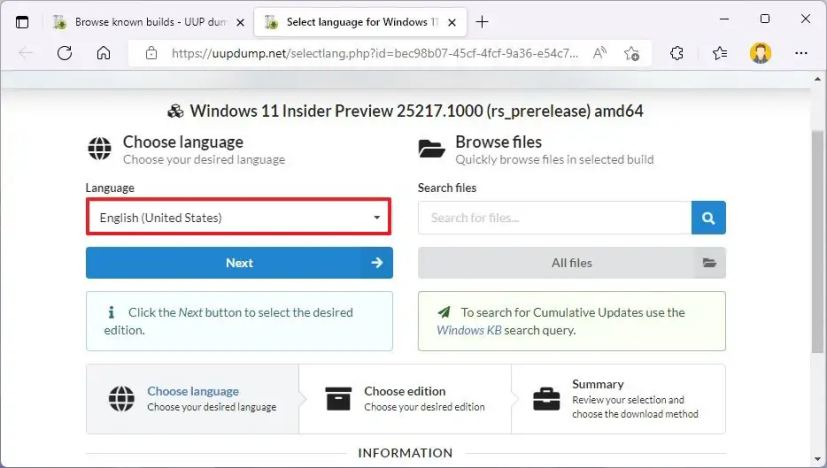
Nhấp vào nút Tiếp theo .
Chọn các phiên bản để đưa vào tệp ISO Windows 11.
Nhấp vào nút Tiếp theo .
Chọn “ Tải xuống và chuyển đổi sang tùy chọn ISO”.
Trong phần”Tùy chọn chuyển đổi”, hãy xóa tất cả tùy chọn. (Các tùy chọn này sẽ tăng thời gian hoàn thành việc tạo ISO.)
Nhấp vào nút Tạo gói tải xuống để lưu công cụ trên thiết bị của bạn.
Mở thư mục zip với File Explorer.
Nhấp vào nút Giải nén tất cả .
Chọn vị trí để giải nén tệp.
Nhấp vào nút Giải nén .
Nhấp chuột phải vào tệp hàng loạt uup_download_windows.cmd và chọn tùy chọn Chạy với tư cách quản trị viên .
Nhấp vào Thông tin khác tùy chọn.
Nhấp vào nút Vẫn chạy n để bắt đầu quá trình dài.
Nhấn phím 0 khi được nhắc đóng màn hình.
Khi bạn hoàn tất các bước, tệp ISO Windows 11 sẽ được tạo bên trong thư mục mà bạn đã giải nén công cụ UUP Dump. Giờ đây, bạn có thể sử dụng tệp ISO để nâng cấp máy ảo đang thử nghiệm lên bản xem trước mới nhất của Windows 11. Ngoài ra, bạn có thể sử dụng các công cụ của bên thứ ba như Rufus để tạo phương tiện USB nhằm cài đặt hệ điều hành trên máy tính dự phòng.
@media only screen and (min-width: 0px) and (min-height: 0px) {div [id ^=”bsa-zone_1659356403005-2_123456″] {min-width: 300px; chiều cao tối thiểu: 250px; }} Chỉ màn hình @media và (min-width: 640px) và (min-height: 0px) {div [id ^=”bsa-zone_1659356403005-2_123456″] {min-width: 300px; chiều cao tối thiểu: 250px; }}